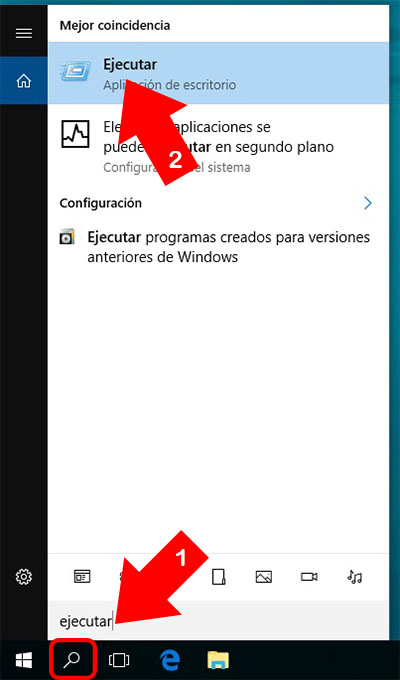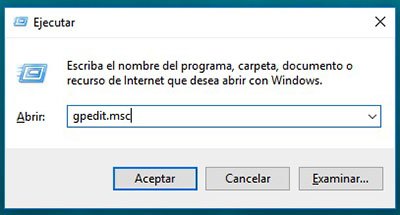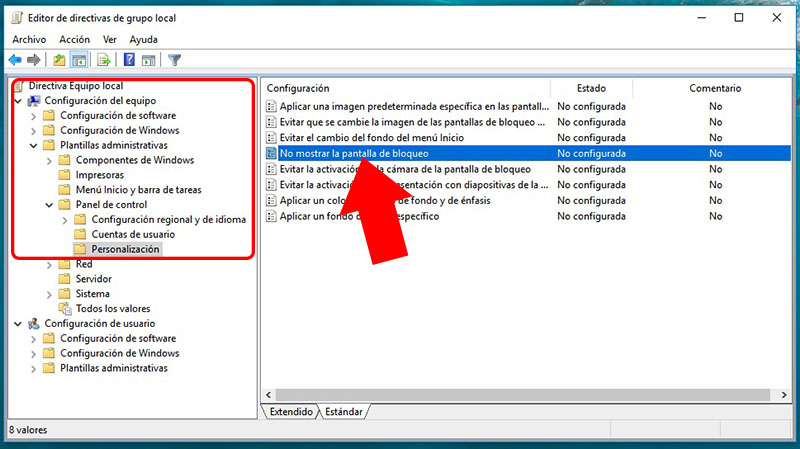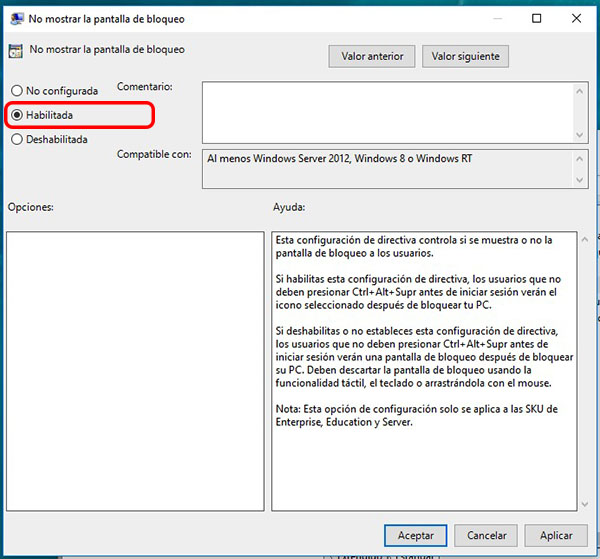在 Windows 8, 微软 尝试到 联合收割机, 不正确, 在一个单一的操作系统环境的 桌面 和环境 便携式, 采用了方便使用的功能 Windows 个人电脑和平板电脑.
幸运的是, 随着的到来 Windows 10, 这 组合 在操作系统中的功能已 组织 和安排根据从中我们正在执行它的设备的类型.
即便如此, 仍存在一定的 遗迹 这 并购的尝试 的 Windows 8. 其中之一是 锁定屏幕 没有什么更多的显示 开始 系统. 在此屏幕中, 取决于该设备, 你必须 单击或幻灯片 要能够 登录. 这是在笔记本电脑或移动设备作为有用 防止 他不小心是 解锁 一样, 但这是 无用 在环境中的 桌面.
如何禁用 Windows 屏幕上的锁 10
在环境中的 桌面, 的 锁定屏幕 获取一点 无用 和一步必须能够访问和 登录 在我们的系统. 让我们看看我们如何才能 禁用它 利用 本地组策略编辑器:
一步 1. 它会打开 执行窗口 方法 组合 键的 Windows + R (赢得 + R). 您也可以如此通过 windows 搜索, 通过点击 回家吧 关于 图标 的的 放大镜, 通过键入 这个词 “运行” 并通过点击的第一个匹配.
一步 2. 在 执行窗口 写入 “gpedit.msc” 然后按 还行.
一步 3. 打开 窗口 的的 政策或本地组策略编辑器, 从哪里可以 禁用 的 锁定屏幕. 要做到这一点, 浏览, 通过 树选项 的的 左侧, 路线 本地计算机策略 > 计算机配置 > 管理模板 > 控制面板 > 自定义.
一步 4. 一次途中, 在 右侧 将出现一系列的 指令, 在他们之中是打个电话 不显示锁定屏幕. 梁 双击 在它.
一步 5. 一被显示 窗口 与 各种选项 对所选策略. 在 左上角 选择选项 启用. 一次, 新闻 关于 应用 然后上面 还行. 然后你可以关闭已打开的所有窗口.
现在, 当 开始 系统, Windows 它不会显示你锁定屏幕, 但是,直接将会提示您登录数据, 或者它将开始在哪里你没有启用密码, 避免你 因此在此屏幕上的步骤, 并使你更多 快速 开始与系统.

















 Windows
Windows